A veces, la imagen o el logotipo de tu firma de Gmail pueden desaparecer de repente. Cuando ocurre este problema, Gmail muestra un cuadro en blanco donde debería estar la imagen o no hay ninguna imagen. Este problema puede ser realmente confuso, especialmente si no ha cambiado la configuración de permisos recientemente. Intente configurar su imagen de firma de Gmail nuevamente y verifique si el problema persiste. Si el problema no desaparece, siga las soluciones de resolución de problemas a continuación.
Solución: la imagen de mi firma de Gmail sigue desapareciendo
Utilice un formato de imagen diferente
Abra el logotipo o la imagen de su firma y guárdelo en un formato diferente. Por ejemplo, si previamente guardó la imagen como un archivo JPEG, guárdela como una imagen PNG y cárguela nuevamente. Guarde el nuevo formato de firma y verifique si el problema persiste.
Cerrar sesión, abrir el modo incógnito y volver a insertar la imagen
Cierre sesión en su cuenta de Google y abra una nueva ventana de incógnito. Luego, vuelva a insertar la imagen o el logotipo problemático. Guarde la firma y salga del modo incógnito. Comprueba los resultados.
Verifique los permisos para compartir de Google
Si la imagen que está usando en su firma de Gmail está almacenada en Google Drive, verifique su configuración de privacidad y asegúrese de que todos puedan verla. Por lo general, cuando inserta una imagen de Google Drive en su firma de Gmail, su configuración de privacidad cambia automáticamente a "Cualquiera puede verlo“. Desafortunadamente, hay ocasiones en las que los permisos de privacidad no cambian y es necesario hacerlo manualmente.
- Abierto Google Drive.
- Haga clic con el botón derecho en la imagen que desea agregar a su firma de Gmail.
- Luego haga clic en Cuota.
- Cambie la configuración de permisos a Cualquiera con el link.
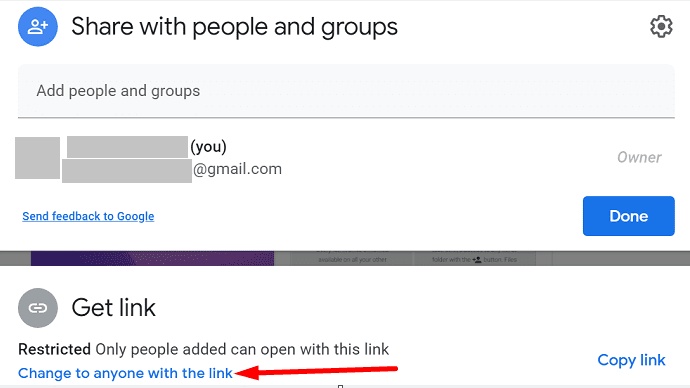
- Haga clic en Insertar imagen y copie y pegue el enlace de la imagen de Google Drive.
Lo más importante es no eliminar esa imagen de su cuenta de Google Drive. Si lo hace, la imagen desaparecerá de su firma de Gmail. Alternativamente, vaya a la configuración de Gmail e inserte la imagen directamente desde sus carpetas de Drive.
Desactivar el modo de texto sin formato
Si la imagen de la firma no aparece cuando está redactando un correo electrónico, inhabilite el modo de texto sin formato.
- Haga clic en Nuevo mensaje.
- Luego haga clic en el Componer botón.
- Clickea en el icono de tres puntos.
- Borre la marca de verificación junto a Modo de texto sin formato.
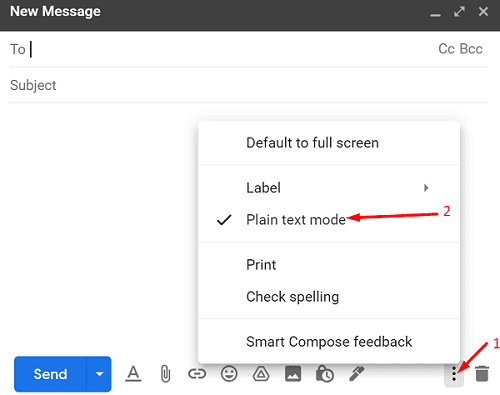
- Cierre la ventana actual y reinicie Gmail.
- Golpea el Componer de nuevo y compruebe si la imagen de su firma aparece ahora.
Conclusión
Si la imagen de tu firma de Gmail no aparece cuando estás redactando un mensaje, inhabilita el "Modo de texto sin formato". Además, guarde su logotipo de firma o imagen en un formato diferente y cárguelo nuevamente. Si la imagen está almacenada en Google Drive, edite su configuración de privacidad para que todos puedan verla.
¿Conseguiste solucionar el problema? ¿Cuál de los métodos anteriores te sirvió? Háganos saber en los comentarios a continuación.